《创建图形元件》教学案例
(创建图形元件).doc

(创建图形元件)《创建图形元件》教学案例【教学目标】情感目标:通过学习,认识FLASHMX 中图形元件,培养学习兴趣,并渗透美育方面知识。
技能目标:学会创建图形元件,能根据自己作品建立图形元件。
能综合运用所学知识组合自己图形元件。
认知目标:了解图形元件概念,初步掌握新建图形元件方法。
【教学重点与难点】本课教学重点是新建图形元件,难点是综合运用所学知识组合自己作品。
【教学准备】机房开放工作,学生人手一机,安装FLASHMX软件。
【教学程序】一、铺垫操作1、开机。
2、打开FLASHMX 软件。
二、激趣导入1、谈话师:我在很短时间内能很快地做出几个相同动画来,你们相信不?(打开多媒体教学程序“视频转播功能”,演示快速插入元件)大部分学生惊讶地“哇”。
师:你们想和老师一样很快地做出几件相同动画来吧?生:想(齐)。
2、揭题师:FLASH中元件包括可以反复使用图形、按钮和动画,它们都存放在元件库中。
可以想一下,一个动画中有反复使用角色,如果不必每次都重新编辑和修改,将会节省多少时间呀。
今天,我们就要先学习——创建图形元件。
(板:课题:创建图形元件)【评析】恰当教学情境能唤醒学生强烈求知欲望,促使他们保持持久学习热情,让他们始终保持浓厚兴趣是操作训练得以有效进行重要前提。
因此,我利用“小技巧”制作了几个相同动画,学生注意力会一下子被吸引,立即会对创作图形元件产生浓厚兴趣,从而激发学生学习兴趣,使学生从心里产生想学欲望,进而积极思维,全身心地投入到新授知识学习中,调动了学习积极性,使学生乐学、爱学。
三、学习新知1、认识图形元件⑴介绍(边介绍,边演示)元件是FLASH动画中基本构成要素之一,它可被反复调用,而且多次使用它不会明显增大文件大小。
按照功能和类型不同,元件有三种:影片剪辑、按钮和图形。
⑵复习师:说说新建影片文档有几种方法?生1:有2种,执行“文件——新建”命令或用快捷键CTRL+N,新建一个FLASH文档。
浙教版(广西、宁波)信息技术八年级下册教学设计:第3课图形元件的创建
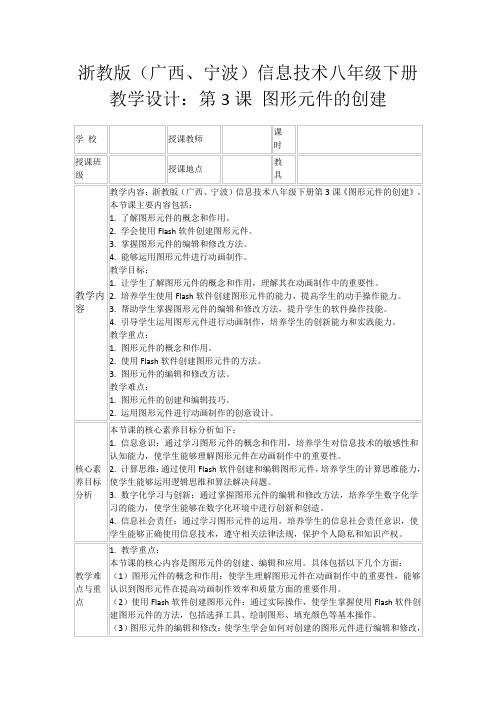
学生活动:
听讲并思考:认真听讲,积极思考老师提出的问题。
参与课堂活动:积极参与小组讨论、角色扮演、实验等活动,体验图形元件的创建过程。
提问与讨论:针对不懂的问题或新的想法,勇敢提问并参与讨论。
教学方法/手段/资源:
讲授法:通过详细讲解,帮助学生理解图形元件的创建方法。
作用与目的:
帮助学生提前了解图形元件的创建,为课堂学习做好准备。
培养学生的自主学习能力和独立思考能力。
2.课中强化技能
教师活动:
导入新课:通过故事、案例或视频等方式,引出图形元件的创建,激发学生的学习兴趣。
讲解知识点:详细讲解图形元件的创建方法,结合实例帮助学生理解。
组织课堂活动:设计小组讨论、角色扮演、实验等活动,让学生在实践中掌握图形元件的创建技能。
(3)图形元件的编辑和修改:使学生学会如何对创建的图形元件进行编辑和修改,包括调整图形大小、旋转图形、改变颜色等操作。
(4)运用图形元件进行动画制作:通过实例演示,使学生学会如何运用图形元件进行动画制作,包括添加动画效果、设置动画时间等。
2.教学难点:
本节课的难点在于图形元件的创建、编辑和应用过程中的一些具体操作技巧。具体包括以下几个方面:
②作用:提高动画制作效率,丰富动画视觉效果,便于动画的修改和更新。
2. Flash软件创建图形元件的方法
①选择工具:使用矩形工具、椭圆工具、线条工具等绘制图形。
②绘制图形:在舞台区域绘制所需的图形,可进行调整和修改。
③填充颜色:为图形填充颜色,可使用纯色填充、渐变填充、位图填充等。
3.图形元件的编辑与修改
2.拓展建议:
-设计一个简单的动画:学生可以利用所学的图形元件制作一个简单的动画,通过实践来加深对图形元件的理解和运用。
(教案)浙教版 新教材 八下第4课 图形元件的应用

第4课《图形元件的应用》
一、教学目标
1、理解元件的概念及其作用,了解实例的意义;
2、通过制作动画作品中的角色元件,掌握创建元件、编辑元件和应用元件的方法;
3、在临摹手绘角色的过程中,熟练掌握线条工具,选择工具的配合使用,并能综合运用常用工具制作完整的角色元件。
二、教学重难点:
教学重点:创建元件和应用元件的方法。
教学难点:临摹手绘角色,基本工具的综合运用。
三、教学过程:
同学们,俗话说:民以食为天,因此美食向来是
无法被抵挡的。
在前面几节课,我们制作了主题
为《舌尖上的嘉兴》的flash动画,来宣传、介绍
我们嘉兴的美食。
展示几位同学的作品并进行适当点评。
师:我们的作品主要是宣传、介绍嘉兴的美食,那么在作品中绘制一位美食讲解员的角色,将起到画龙点睛的效果。
那怎么绘制美食讲解员的角色呢?
引出本课主题——图形元件的应用学生欣赏老师展示的同学作品。
师提出完成本任务要分三步走:
②编辑图形元件
③应用图形元件
学生上台演示操作第1步。
学生讲解如何在图形元件中实现临摹的方法。
老师进行补充讲解。
通过师生共同探讨,解决黑板上的第3、4两个问题。
4、拓展任务:
请同学们在图形元件中绘制以下图片中的“美食讲解员”角色,并应用到自己的作品中。
学生思考并参加讨论。
学生讲解如何在图形元件中实现临摹的方法。
学生尝试操作,完成本课任务。
第一个任务完成好的学生,继续完成
务。
浙教版初中信息技术 第四课 图形元件的应用 教学设计 (1)
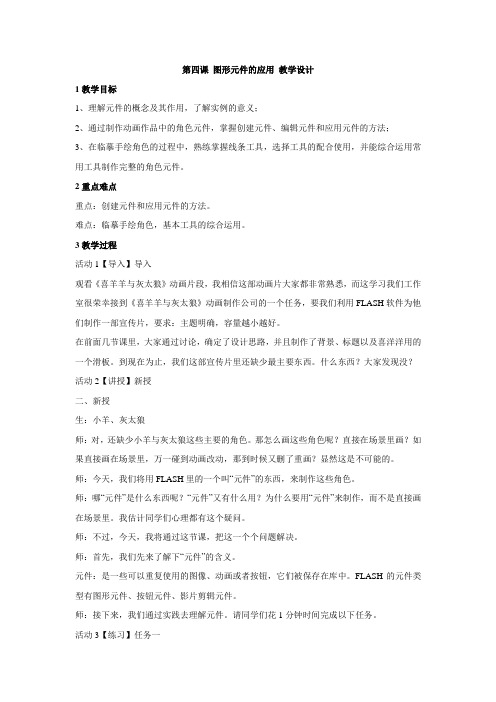
第四课图形元件的应用教学设计1教学目标1、理解元件的概念及其作用,了解实例的意义;2、通过制作动画作品中的角色元件,掌握创建元件、编辑元件和应用元件的方法;3、在临摹手绘角色的过程中,熟练掌握线条工具,选择工具的配合使用,并能综合运用常用工具制作完整的角色元件。
2重点难点重点:创建元件和应用元件的方法。
难点:临摹手绘角色,基本工具的综合运用。
3教学过程活动1【导入】导入观看《喜羊羊与灰太狼》动画片段,我相信这部动画片大家都非常熟悉,而这学习我们工作室很荣幸接到《喜羊羊与灰太狼》动画制作公司的一个任务,要我们利用FLASH软件为他们制作一部宣传片,要求:主题明确,容量越小越好。
在前面几节课里,大家通过讨论,确定了设计思路,并且制作了背景、标题以及喜洋洋用的一个滑板。
到现在为止,我们这部宣传片里还缺少最主要东西。
什么东西?大家发现没?活动2【讲授】新授二、新授生:小羊、灰太狼师:对,还缺少小羊与灰太狼这些主要的角色。
那怎么画这些角色呢?直接在场景里画?如果直接画在场景里,万一碰到动画改动,那到时候又删了重画?显然这是不可能的。
师:今天,我们将用FLASH里的一个叫“元件”的东西,来制作这些角色。
师:哪“元件”是什么东西呢?“元件”又有什么用?为什么要用“元件”来制作,而不是直接画在场景里。
我估计同学们心理都有这个疑问。
师:不过,今天,我将通过这节课,把这一个个问题解决。
师:首先,我们先来了解下“元件”的含义。
元件:是一些可以重复使用的图像、动画或者按钮,它们被保存在库中。
FLASH的元件类型有图形元件、按钮元件、影片剪辑元件。
师:接下来,我们通过实践去理解元件。
请同学们花1分钟时间完成以下任务。
活动3【练习】任务一任务一:建立一个元件,名称:角色,类型:图形元件。
方法:插入——>新建元件——>输入名称:角色,类型:图形元件。
师:元件的建立简单吧,接下来,我们来看下元件他是长什么样子的。
(图形元件界面介绍)这节课,我们先学习使用图形元件,在FLASH里,图形元件适用于静态图像的重复使用。
《设计图形元件》优秀教案
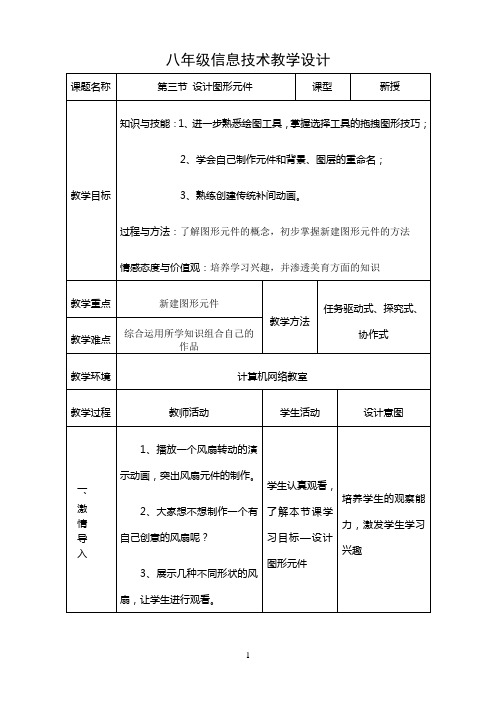
培养学生的观察能力,激发学生学习兴趣
二、探 究 学 习
任务一:制作元件
1、交流展示,通过演示风扇的制作过程,进一步熟悉工具箱中常用工具的使用。
2、引导学生完成风扇叶片的制作。
3、讲解演示风扇的制作,图层的状态及操作。
学生观看
根据老师给出的操作步骤,自主完成任务。
教学反思
认真听讲
观看
巩固学生对工具箱中常用工具掌握
培养学生的动手操作能力
通过演示起到引导作用
三、激情创作
任务二:学生创作
请学生创作作品,巡视、指导,发现问题及时纠正
交流创作,灵活运用所学知识激情创作
通过动画制作,检查和巩固本课所学内容,培养学生独立操作能力和合作探究精神。
四、展 评 作 品
展示学生作品,要求学生自评。组织学生评价作品。
对出现问题的作品肯定其优点的同时寄予希望
自评、互评
全面、发展的评价作品
教师给学生提供了自评、互评的机会,让学生充分发挥自我、展现自我。
培养学生的想、观、评、说的能力。提高综合素养的同时,渗透德育。
五、小 结
总结制作传统补间动画的关键是要通过制作元件形成实体,因此要学会自己制作元件,以及使用工具箱中的常用工具编辑元件。
系统回顾本课内容
总结这节课学生的表现,给予赞许。
板书设计
第三节 设计图形元件
一、常用工具的使用:1、操作方法
2、模式及属性
二、编辑图形元件
三、图层的状态、操作
学生情况
分析
八年级的学生,求知欲强烈,学习兴趣浓厚,想象力丰富,对新知识理解掌握得快,善于表现自我。但由于学生个体存在差异,所以有一少部分学生在创作作品时运用知识不够灵活。
浙教版(广西、宁波)信息技术八年级下册第三课《图形元件的创建》教学设计
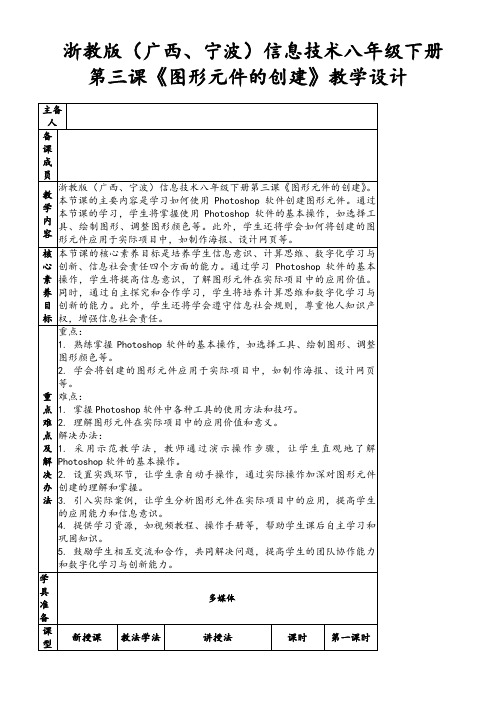
3. 图形元件在实际项目中可以用于按钮、图标、导航栏等,提高用户体验和视觉一致性。
拓展与延伸:
1. 学习Photoshop软件的高级功能,如图层样式、蒙版、滤镜等,提高设计效果和创意表现。
8. 奖励机制:为鼓励学生积极参与课堂活动,准备一些小奖品,如笔记本、笔、贴纸等,奖励给表现优秀的学生。
9. 安全措施:在实验操作过程中,提醒学生注意个人和设备的安全,避免因操作不当导致软件崩溃或硬件损坏。
10. 应急预案:针对可能出现的突发情况,如软件故障、硬件损坏等,准备一份应急预案,确保课堂教学能够顺利进行。
重点难点及解决办法
重点:
1. 熟练掌握Photoshop软件的基本操作,如选择工具、绘制图形、调整图形颜色等。
2. 学会将创建的图形元件应用于实际项目中,如制作海报、设计网页等。
难点:
1. 掌握Photoshop软件中各种工具的使用方法和技巧。
2. 理解图形元件在实际项目中的应用价值和意义。
解决办法:
1. 采用示范教学法,教师通过演示操作步骤,让学生直观地了解Photoshop软件的基本操作。
2. 设置实践环节,让学生亲自动手操作,通过实际操作加深对图形元件创建的理解和掌握。
3. 引入实际案例,让学生分析图形元件在实际项目中的应用,提高学生的应用能力和信息意识。
4. 提供学习资源,如视频教程、操作手册等,帮助学生课后自主学习和巩固知识。
6. 观察生活中的图形元素,思考如何将它们转化为图形元件应用于设计中,提高观察力和设计灵感。
浙教版八下第四课《图形元件的应用》教学设计

《图形元件的应用》教学设计【教材分析】本课是浙教版八年级下册第一单元《动画基础》第四课的内容。
整册书分三个单元:动画基础、创建动画、制作动画作品,它是小学五下第三单元动画天地中GIF动画的进一步提升,也为高中阶段多媒体应用部分打下学习的基础,与小学高中的知识衔接起来的,体现了系统化学习的宗旨。
本课围绕着Flash动画中最基本且应用最频繁的元素:元件来展开,具有以下三个方面特点:1.基础性:通过了解元件的概念和作用,掌握创建元件、编辑元件和应用元件的方法,为今后制作更为复杂的影片剪辑元件和按钮元件奠定了学习的基础。
2.实践性:构建趣味性的教学情境与设置故事性教学任务让学生通过制作动画作品中的角色元件的过程,在“做中学,学中做”。
3.创作性:通过基础知识与技能的学习,让学生在“做中觉,觉中悟”从而学以致用地创作自己动画作品中相对应角色的图形元件。
【学情分析】中学生对动画并不陌生,在小学阶段和七年级的学习过程中,对动画原理已有初步的感知,但对于动画的本质和动画制作的技术并不熟悉。
从实际教学中发现,初二学生对待动画制作具有以下几个特征:学习兴趣浓厚,动手操作欲强烈,期望获得成功体验,自我意识强、有自己独特的创意和想法。
所以,教师在讲解过程中要根据学生的个性特点充分挖掘教学内容的趣味性从而激发学生的学习积极性、适当分解课堂任务降低练习难度从而提升学生的自信心、展开开放性的任务从而培养学生的发散思维,激发学生的创作力、选评优秀作品从而提升学生欣赏美、鉴赏美的水平,促动交流,发挥榜样作用。
【教学目标】1、知识目标理解元件的概念及其作用,了解实例的意义。
2、技能目标①掌握创建元件、编辑元件和应用元件的方法②熟练掌握线条工具、选择工具的配合使用,并能综合使用常用工具制作完整的角色元件。
3、情感态度价值观①培养学生自主学习水平和敢于实践、大胆创新精神。
②培养学生的审美水平,陶冶学生的情操,增强学生学习信息技术的兴趣。
浙教版初中信息技术第四课 图形元件的应用 教学设计 (5)
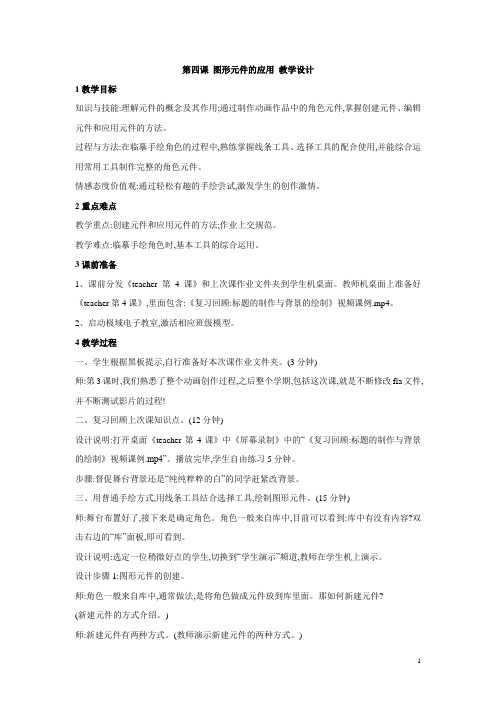
第四课图形元件的应用教学设计1教学目标知识与技能:理解元件的概念及其作用;通过制作动画作品中的角色元件,掌握创建元件、编辑元件和应用元件的方法。
过程与方法:在临摹手绘角色的过程中,熟练掌握线条工具、选择工具的配合使用,并能综合运用常用工具制作完整的角色元件。
情感态度价值观:通过轻松有趣的手绘尝试,激发学生的创作激情。
2重点难点教学重点:创建元件和应用元件的方法;作业上交规范。
教学难点:临摹手绘角色时,基本工具的综合运用。
3课前准备1、课前分发《teacher第4课》和上次课作业文件夹到学生机桌面。
教师机桌面上准备好《teacher第4课》,里面包含:《复习回顾:标题的制作与背景的绘制》视频课例.mp4。
2、启动极域电子教室,激活相应班级模型。
4教学过程一、学生根据黑板提示,自行准备好本次课作业文件夹。
(3分钟)师:第3课时,我们熟悉了整个动画创作过程,之后整个学期,包括这次课,就是不断修改fla文件,并不断测试影片的过程!二、复习回顾上次课知识点。
(12分钟)设计说明:打开桌面《teacher第4课》中《屏幕录制》中的“《复习回顾:标题的制作与背景的绘制》视频课例.mp4”。
播放完毕,学生自由练习5分钟。
步骤:督促舞台背景还是“纯纯粹粹的白”的同学赶紧改背景。
三、用普通手绘方式,用线条工具结合选择工具,绘制图形元件。
(15分钟)师:舞台布置好了,接下来是确定角色。
角色一般来自库中,目前可以看到:库中有没有内容?双击右边的“库”面板,即可看到。
设计说明:选定一位稍微好点的学生,切换到“学生演示”频道,教师在学生机上演示。
设计步骤1:图形元件的创建。
师:角色一般来自库中,通常做法,是将角色做成元件放到库里面。
那如何新建元件?(新建元件的方式介绍。
)师:新建元件有两种方式。
(教师演示新建元件的两种方式。
)师:可以看到:元件有几种类型?(生答。
)师:分别是:……。
(生答。
)师:影片剪辑元件,可动可不动;按钮元件,应该记得它的效果;图形元件,是最简单的。
- 1、下载文档前请自行甄别文档内容的完整性,平台不提供额外的编辑、内容补充、找答案等附加服务。
- 2、"仅部分预览"的文档,不可在线预览部分如存在完整性等问题,可反馈申请退款(可完整预览的文档不适用该条件!)。
- 3、如文档侵犯您的权益,请联系客服反馈,我们会尽快为您处理(人工客服工作时间:9:00-18:30)。
《创建图形元件》教学案例
学习活动设计(针对该专题所选择的活动形式及过程)
1、小组合作,通过各种渠道搜集字谜、有关谐音的歇后语、笑话、对联、古诗、故事等。
可以在多媒体教室通过网络去查询,可以到学校图书馆借阅相关的书籍进行阅读摘录,可以通过咨询父母、亲朋好友获取信息……
活动形式:以小组为单位“并进式”开展活动:第1组猜字谜,第2组搜集谐音歇后语和谐音笑话等,第3组了解汉字的来源。
由于小组学习任务不同,教师可以编制“活动建议卡”,提示不同内容活动的要点,发给相关的小组,供学生制订计划和活动时参考。
教师要及时了解各小组的进度,进行具体指导和帮助,引导学生在活动中充分使用“阅读材料”。
2、“字谜擂台赛”:由第一组成员组织。
①把他们事先搜集的各种各样的字谜出示,让其他同学学习。
②教给大家猜字谜的方法:组合法、象形法和意会法。
③开展有趣的字谜擂台赛,形式可以是:灯谜、字谜游园会、猜字谜接力赛等。
谜面的形式多样,有文字谜、画谜、动作谜等。
活动要有层次,可以分成猜课本上的字谜、搜集和猜课本以外的字谜、自编字谜互相猜等几个阶段展开。
④小组成员说说通过搜集、制作字谜活动后的体会。
3、“谐音大本营”:由第二组成员组织。
①把他们事先搜集的各种各样的有关谐音的歇后语、笑话等出示,让其他同学学习。
②教给大家什么是谐音。
(谐音就是利用汉字同音或近音的条件,用同音或近音字来代替本字,产生辞趣。
)③展示小组研究的结果:例如经过研究得知谐音分为谐音歇后语、谐音笑话,谐音故事和谐音对联等;结合这些小组自己创编了的作品。
④话说谐音:该组学生说说自己搜集的歇后语前半句,其他人说其中的谐音字;该组学生说说自己搜集的对联的上联,指名其他人说对联下联,并说出其中的谐音字;该组学生说说带有谐音的笑话,其他学生说说好笑在哪里……⑤小组成员说说通过搜集、制作谐音歇后语、笑话、对联、故事等活动后的体会。
4、探索汉字起源:由第三组成员在多媒体教室组织大家一起学习交流。
①学习课本上的阅读材料《仓颉造字》、《“册”“典”“删”的来历》。
②通过电脑展示他们搜集的有关汉字起源的资料介绍,给同学们提供网络的学习地址,让同学们也上网络浏览学习。
③通过事物投影展示他们搜集的图片和拍摄的资料。
④展示他们小组探究后总结的收获。
5、各个小组把材料展示出来,可以是以手抄报、黑板报的形式展示、可以是材料手册的展示、可以贴图……互相交流评价,形成评价表,并在评价表上附上自己的活动心得体会。
教学评价 1、 学生展示的多种渠道搜集来的字谜、谐音、汉字的起源的材料是否丰富多样,相互交流评价;
2、 在交流会上展示自己创编的字谜、谐音(歇后语、笑话、对联、古诗、故事等)、对汉字起源
的认识,分析评价学生是否认真、积极、有独立见解;
3、 在小组活动中,小组成员互相评价参与活动的积极性。
小组之间互相分析评价活动成果的丰富
与否。
本专题学习目标 (描述该学习所要达到的主要目标) 1、 使学生能完成简单的动画的制作。
2、 通过对网络中的动画的观看和思维的开拓,学生自行设计开发一些具体中学时代特征的小动画。
对应课标(本专题所达到的课程标准) 能通过本课的讲解达到提高学生的自主学习探究的能力,在学习的过程中引导学生完成自主设计制作的动画,完成教学内容。
学习活动设计(
针
对
该
专
题
所选
择
的
活
动
形
式
及
过
程
)
1、认识图形元件 ⑴介绍(边介绍,边演示)元件是Flash 动画中的基本构成要素之一,它可被反复调用,而且多次使用它不会明显增大文件的大小。
按照功能和类型的不同,元件有三种:影片剪辑、按钮和图形。
⑵复习 师:说说新建影片文档有几种方法? 生1:有2种,执行“文件——新建”命令或用快捷键Ctrl+N,新建一个Flash 文档。
生2:当启动Flash 的时候,系统就自动建立一个Flash 文档。
师:不错。
(演示建立Flash 文档。
)
2、建立图形元件的方法 ⑴直接演示(多媒体演示,学生观看。
) 方法一:执行[插入]——[新建元件],弹出[创建新元件]对话框。
默认的名称是“元件1”。
如图:为了与别的图形元件区分开来,需要将默认的名称改变为自己图形元件的名称。
例如: 方法二:利用快捷键Ctrl+F8。
也可新建一个图形元件。
单摆小球此时,在动画制作的“舞台”已经从[场景1]变换到“单摆小球”图形元件编辑场景状态。
如图:“单摆小球”编辑“舞台” ⑵试试看请学生根据演示内容,用两种方法创建新元件。
⑶展示请两学生上台分别用不同的方法演示图形元件的方法。
3、运用知识 ⑴过渡 师:掌握了新建图形元件的方法,再综合运用以前所学的知识,我们就能制作出漂亮的图形元件了。
下面我们以《单摆小球》为例,了解一下图形元件的制作过程。
⑵演示 ①师:这个元件由老师来创建,因为这个元件需要装饰,我们还没学过。
(师边说边演示。
)A .绘制“小球”第一步:在工具箱的[颜色]中设置[笔触颜色]为[无]和[填充色] 为灰白渐变色如图:第二步:执行工具箱中的[椭圆工具] ,移动鼠标到“舞台”中,按住Shift 键,拖动鼠标,绘制成大小合适的圆。
如图 [试试看]学生绘制“小球”B .绘制摆线 师:小球做好了,要使小球摆动还得有什么?生:小绳。
师:对了,摆动的小球得有“摆线”,也就是你们所说的“小绳”。
下面学习怎样制作
“摆线”。
第一步:选择工具箱中的[矩形工具]在 [颜色中] 设置[笔触颜色]为[无]和[填充色] 为灰白渐变色第二步:移动鼠标到“舞台”中,在圆形旁,拖动鼠标,绘制出一个很窄的矩形。
如图 [试试看]学生自己制作“摆线”。
C .组合图形师:小球和摆线做好了,下面要把它们进行组合。
第一步:选择工具箱中[箭头工具] ,分别拖动小球和摆线,重新摆放它们的位置。
如图:第二步:用箭头工具在舞台中拖动鼠标,画出一个矩形框,选中小球和摆线。
如图:第三步:执行
[修改]——[组合],将选中的小球和摆线组合成一个群组对象。
调整群组对象的位置到“舞台”中心。
如图:
至此,“单摆小球”图形元件制作完毕 [评析]利用多媒体教学网中教师机的视频转播功能进行示范操作,边示范边强调操作要点,让学生从直观、形象入手,通过观察,调动学生的各种感官,获得比较全面、准确的感性认识,并以动手促进动脑,从而领会其中的操作要领。
